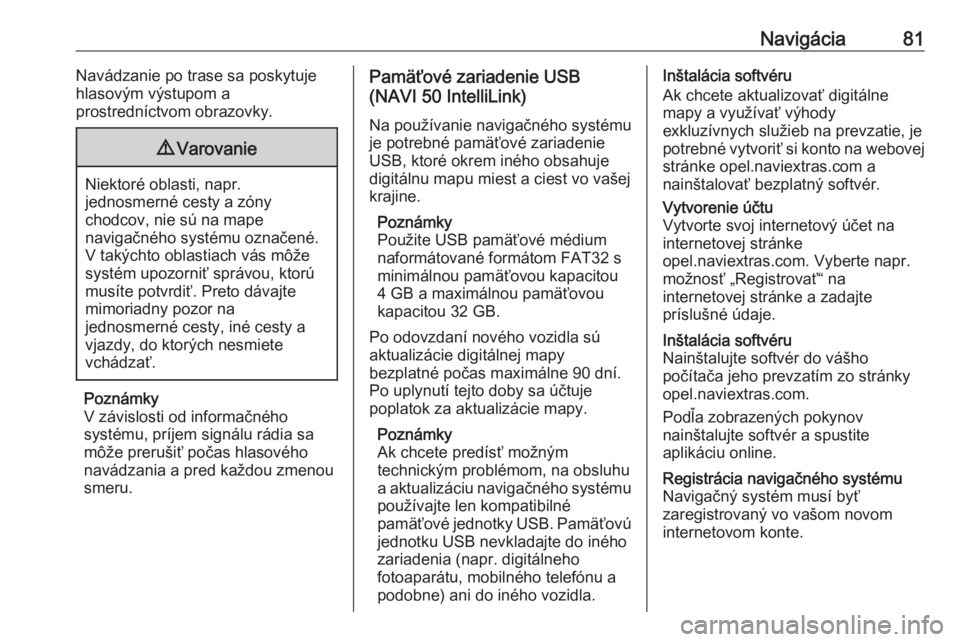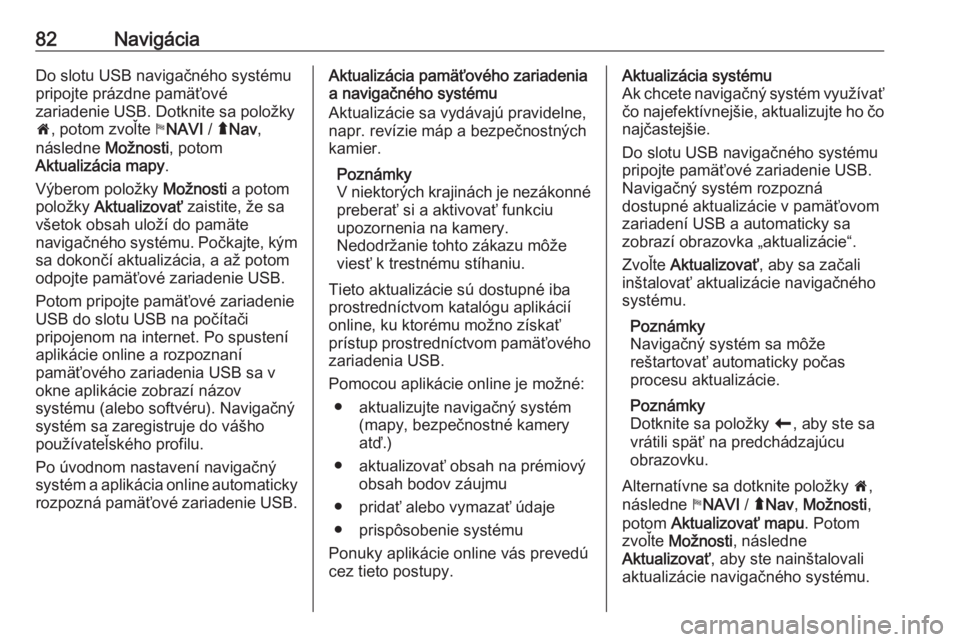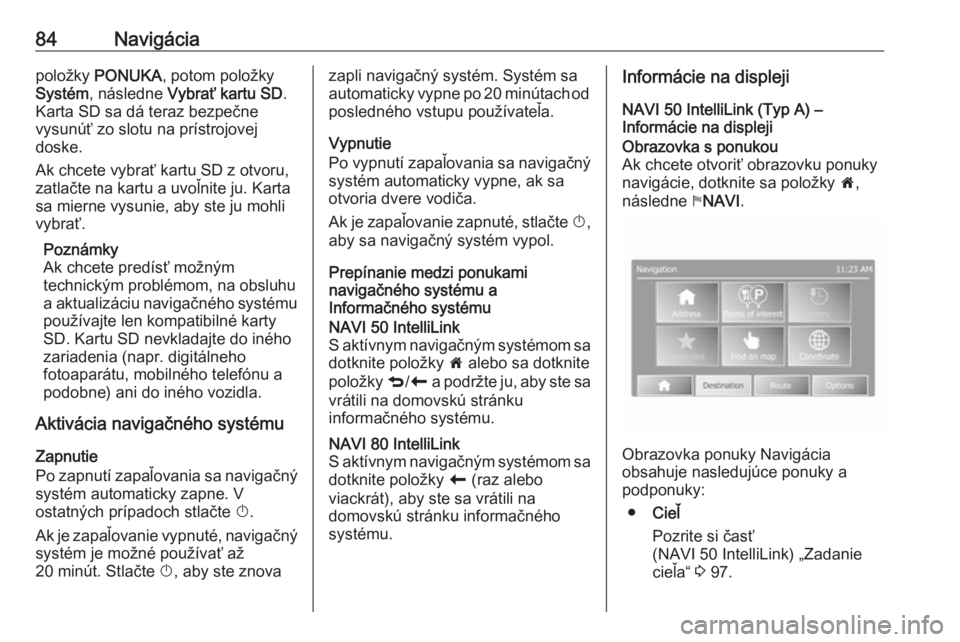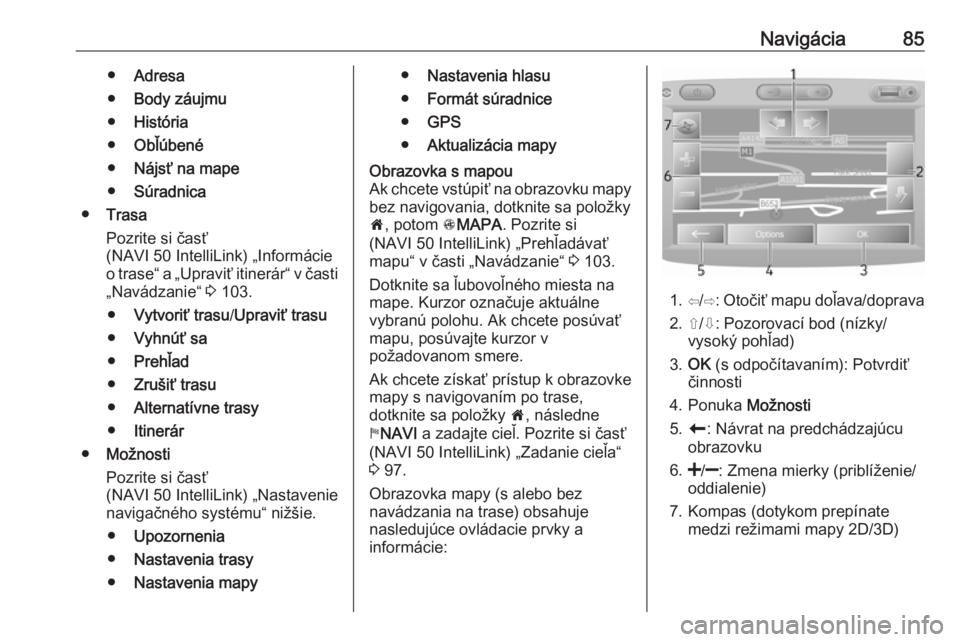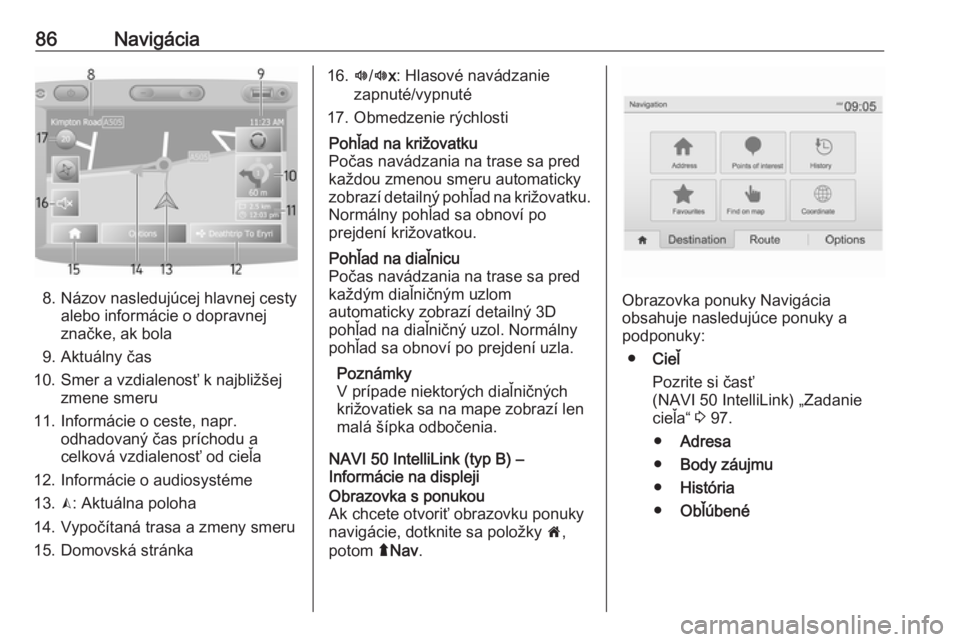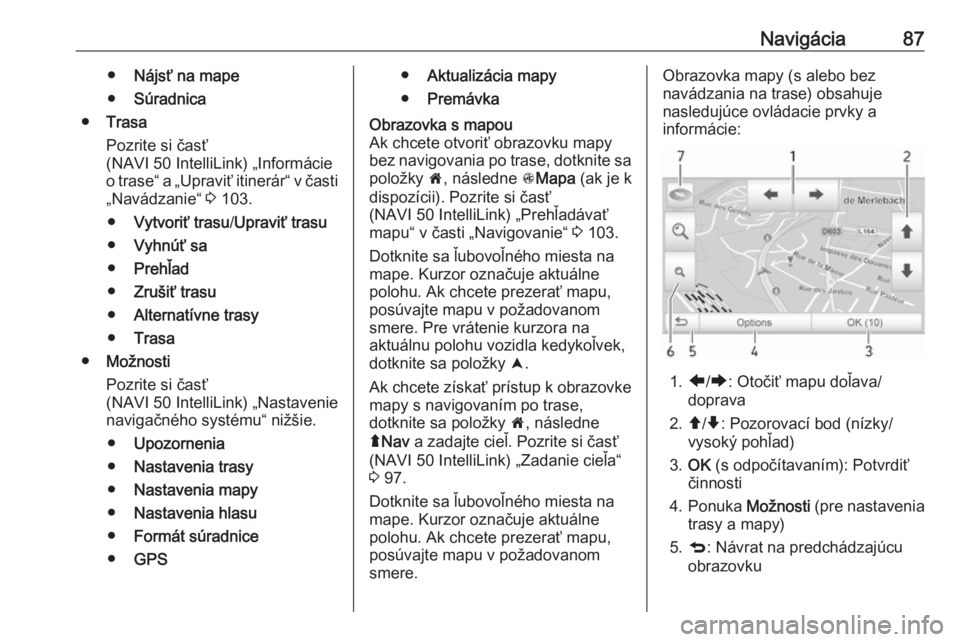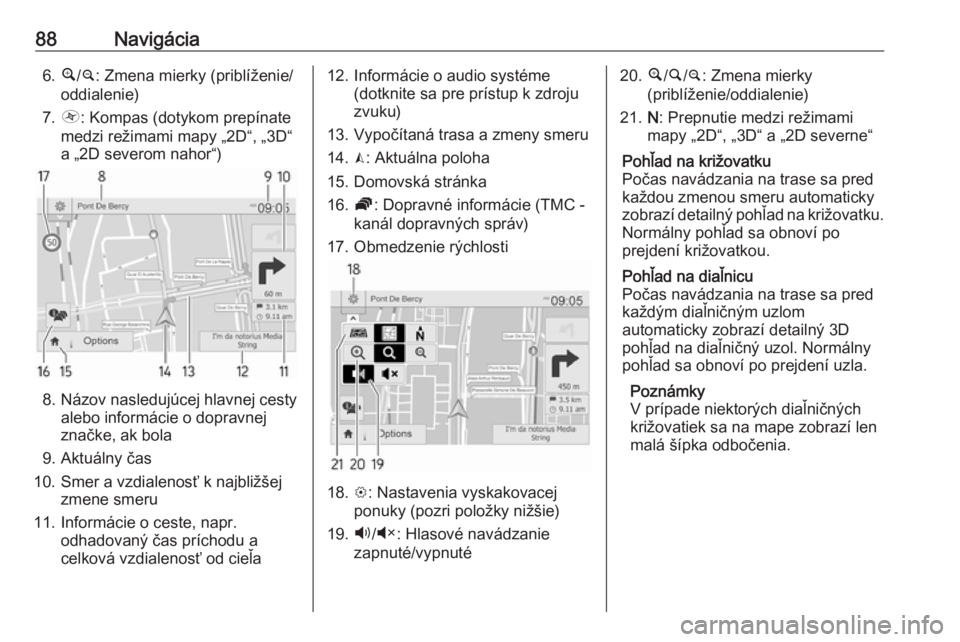Page 81 of 141
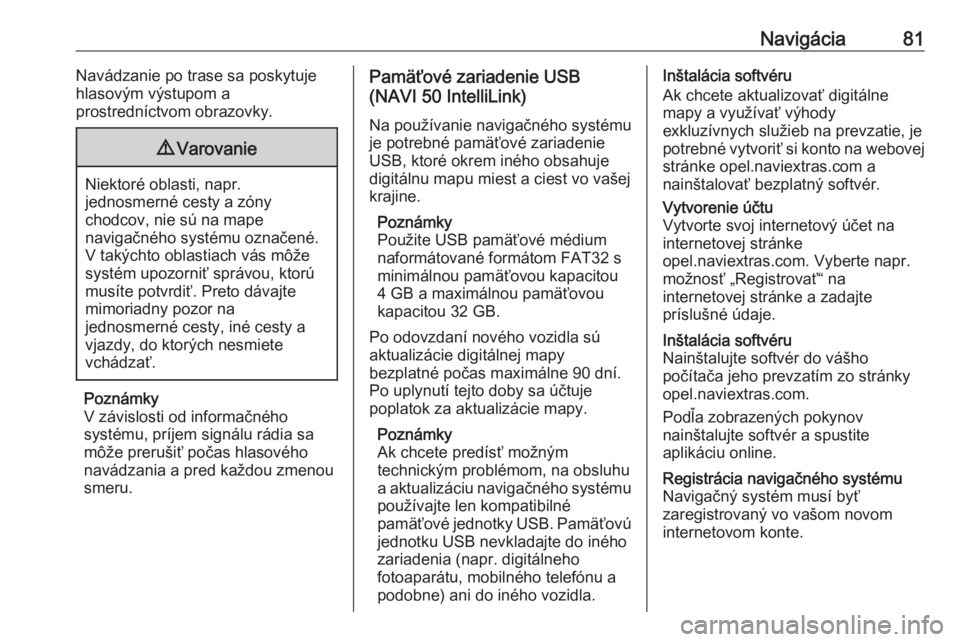
Navigácia81Navádzanie po trase sa poskytuje
hlasovým výstupom a
prostredníctvom obrazovky.9 Varovanie
Niektoré oblasti, napr.
jednosmerné cesty a zóny
chodcov, nie sú na mape
navigačného systému označené.
V takýchto oblastiach vás môže
systém upozorniť správou, ktorú
musíte potvrdiť. Preto dávajte
mimoriadny pozor na
jednosmerné cesty, iné cesty a
vjazdy, do ktorých nesmiete
vchádzať.
Poznámky
V závislosti od informačného
systému, príjem signálu rádia sa
môže prerušiť počas hlasového
navádzania a pred každou zmenou
smeru.
Pamäťové zariadenie USB
(NAVI 50 IntelliLink)
Na používanie navigačného systému
je potrebné pamäťové zariadenie
USB, ktoré okrem iného obsahuje
digitálnu mapu miest a ciest vo vašej
krajine.
Poznámky
Použite USB pamäťové médium
naformátované formátom FAT32 s
minimálnou pamäťovou kapacitou
4 GB a maximálnou pamäťovou
kapacitou 32 GB.
Po odovzdaní nového vozidla sú
aktualizácie digitálnej mapy
bezplatné počas maximálne 90 dní.
Po uplynutí tejto doby sa účtuje
poplatok za aktualizácie mapy.
Poznámky
Ak chcete predísť možným technickým problémom, na obsluhu
a aktualizáciu navigačného systému
používajte len kompatibilné
pamäťové jednotky USB. Pamäťovú
jednotku USB nevkladajte do iného
zariadenia (napr. digitálneho
fotoaparátu, mobilného telefónu a
podobne) ani do iného vozidla.Inštalácia softvéru
Ak chcete aktualizovať digitálne
mapy a využívať výhody
exkluzívnych služieb na prevzatie, je
potrebné vytvoriť si konto na webovej stránke opel.naviextras.com a
nainštalovať bezplatný softvér.Vytvorenie účtu
Vytvorte svoj internetový účet na internetovej stránke
opel.naviextras.com. Vyberte napr.
možnosť „Registrovať“ na
internetovej stránke a zadajte
príslušné údaje.Inštalácia softvéru
Nainštalujte softvér do vášho
počítača jeho prevzatím zo stránky opel.naviextras.com.
Podľa zobrazených pokynov
nainštalujte softvér a spustite
aplikáciu online.Registrácia navigačného systému
Navigačný systém musí byť
zaregistrovaný vo vašom novom internetovom konte.
Page 82 of 141
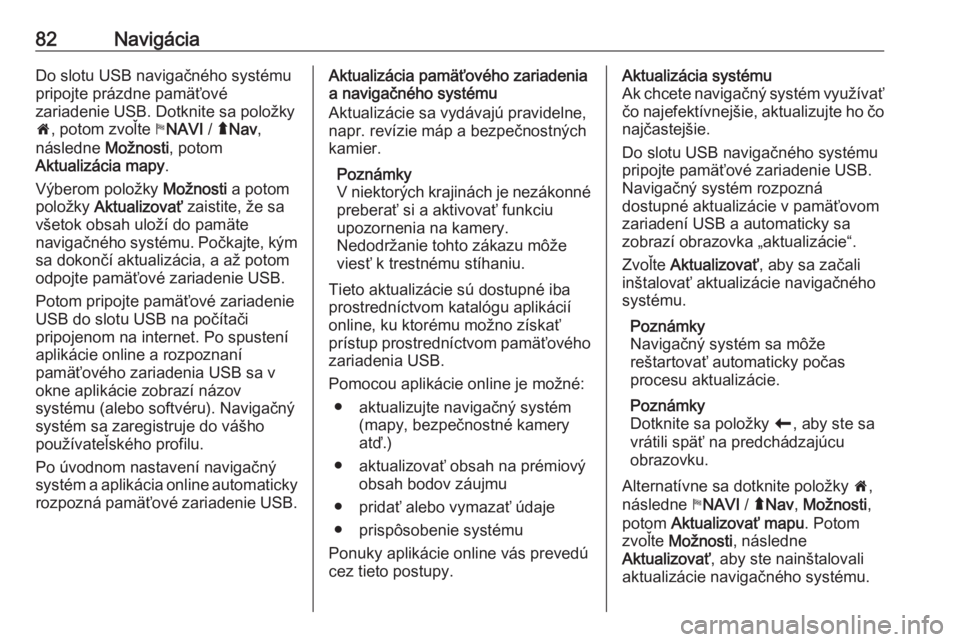
82NavigáciaDo slotu USB navigačného systému
pripojte prázdne pamäťové
zariadenie USB. Dotknite sa položky
7 , potom zvoľte yNAVI / ýNav ,
následne Možnosti, potom
Aktualizácia mapy .
Výberom položky Možnosti a potom
položky Aktualizovať zaistite, že sa
všetok obsah uloží do pamäte
navigačného systému. Počkajte, kým sa dokončí aktualizácia, a až potom
odpojte pamäťové zariadenie USB.
Potom pripojte pamäťové zariadenie
USB do slotu USB na počítači
pripojenom na internet. Po spustení
aplikácie online a rozpoznaní
pamäťového zariadenia USB sa v okne aplikácie zobrazí názov
systému (alebo softvéru). Navigačný
systém sa zaregistruje do vášho
používateľského profilu.
Po úvodnom nastavení navigačný
systém a aplikácia online automaticky
rozpozná pamäťové zariadenie USB.Aktualizácia pamäťového zariadenia
a navigačného systému
Aktualizácie sa vydávajú pravidelne,
napr. revízie máp a bezpečnostných
kamier.
Poznámky
V niektorých krajinách je nezákonné
preberať si a aktivovať funkciu
upozornenia na kamery.
Nedodržanie tohto zákazu môže
viesť k trestnému stíhaniu.
Tieto aktualizácie sú dostupné iba
prostredníctvom katalógu aplikácií
online, ku ktorému možno získať prístup prostredníctvom pamäťového
zariadenia USB.
Pomocou aplikácie online je možné: ● aktualizujte navigačný systém (mapy, bezpečnostné kamery
atď.)
● aktualizovať obsah na prémiový obsah bodov záujmu
● pridať alebo vymazať údaje
● prispôsobenie systému
Ponuky aplikácie online vás prevedú
cez tieto postupy.Aktualizácia systému
Ak chcete navigačný systém využívať čo najefektívnejšie, aktualizujte ho čonajčastejšie.
Do slotu USB navigačného systému
pripojte pamäťové zariadenie USB.
Navigačný systém rozpozná
dostupné aktualizácie v pamäťovom
zariadení USB a automaticky sa
zobrazí obrazovka „aktualizácie“.
Zvoľte Aktualizovať , aby sa začali
inštalovať aktualizácie navigačného systému.
Poznámky
Navigačný systém sa môže
reštartovať automaticky počas
procesu aktualizácie.
Poznámky
Dotknite sa položky r, aby ste sa
vrátili späť na predchádzajúcu
obrazovku.
Alternatívne sa dotknite položky 7,
následne yNAVI / ýNav , Možnosti ,
potom Aktualizovať mapu . Potom
zvoľte Možnosti , následne
Aktualizovať , aby ste nainštalovali
aktualizácie navigačného systému.
Page 83 of 141

Navigácia83Počkajte, kým sa dokončí
aktualizácia, a až potom vykonajte
ďalšie úkony alebo odpojte pamäťové
zariadenie USB.
Karta SD (NAVI 80 IntelliLink)
Súčasť navigačného systému tvorí
karta SD, ktorá obsahuje okrem iného obsahu aj digitálnu mapu miest a
ciest vo vašej krajine.
Po odovzdaní nového vozidla sú
aktualizácie digitálnej mapy v
priebehu stanoveného obdobia
bezplatné. Po uplynutí tejto doby sa účtuje poplatok za aktualizácie mapy.
Informácie o kúpe novej karty SD s
aktualizovanou digitálnou mapou
vám poskytnú pracovníci servisu.
Poznámky
Ak chcete predísť možným technickým problémom, na obsluhu
navigačného systému používajte len
kompatibilné karty SD. Kartu SD
nevkladajte do iného zariadenia
(napr. digitálneho fotoaparátu,
mobilného telefónu a podobne) ani
do iného vozidla.Použitie
Pamäťové zariadenie USB
NAVI 50 IntelliLinkVloženie pamäťového zariadenia
USB
Vypnite navigačný systém a vložte
pamäťové zariadenie USB do otvoru
USB na prednej strane informačného
systému. Pamäťové zariadenie USB
je krehké; zaobchádzajte s ním
opatrne.Odstránenie pamäťového zariadenia
USB
Vypnite navigačný systém a vyberte pamäťové zariadenie USB z otvoru
USB na prednej strane informačného systému.SD karta
NAVI 80 IntelliLinkVloženie karty SD
Vypnite informačný systém a vložte
kartu SD do slotu umiestneného na
prístrojovej doske. Karta SD je
krehká; neohýbajte ju.
Skontrolujte, či je karta SD vložená
správne. Orientácia sa môže líšiť, a to v závislosti od umiestnenia otvoru na
kartu SD vo vozidle.
Odstránenie karty SD
Ak chcete kartu SD vybrať z
informačného systému, na
domovskej stránke sa dotknite
Page 84 of 141
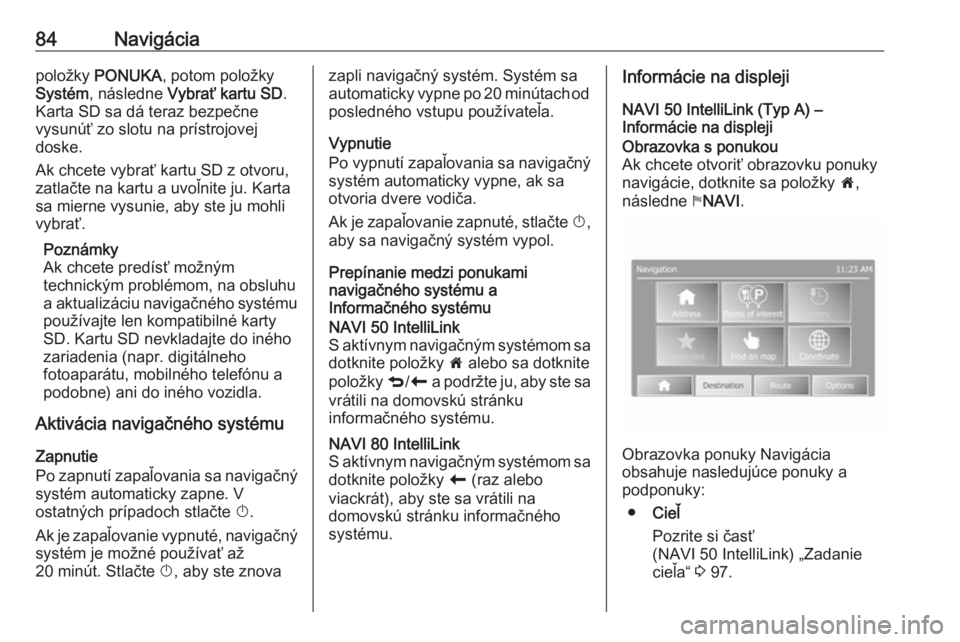
84Navigáciapoložky PONUKA , potom položky
Systém , následne Vybrať kartu SD .
Karta SD sa dá teraz bezpečne
vysunúť zo slotu na prístrojovej
doske.
Ak chcete vybrať kartu SD z otvoru,
zatlačte na kartu a uvoľnite ju. Karta
sa mierne vysunie, aby ste ju mohli
vybrať.
Poznámky
Ak chcete predísť možným
technickým problémom, na obsluhu
a aktualizáciu navigačného systému používajte len kompatibilné karty
SD. Kartu SD nevkladajte do iného
zariadenia (napr. digitálneho
fotoaparátu, mobilného telefónu a
podobne) ani do iného vozidla.
Aktivácia navigačného systému
Zapnutie
Po zapnutí zapaľovania sa navigačný
systém automaticky zapne. V
ostatných prípadoch stlačte X.
Ak je zapaľovanie vypnuté, navigačný
systém je možné používať až
20 minút. Stlačte X, aby ste znovazapli navigačný systém. Systém sa
automaticky vypne po 20 minútach od posledného vstupu používateľa.
Vypnutie
Po vypnutí zapaľovania sa navigačný
systém automaticky vypne, ak sa
otvoria dvere vodiča.
Ak je zapaľovanie zapnuté, stlačte X,
aby sa navigačný systém vypol.
Prepínanie medzi ponukami
navigačného systému a
Informačného systémuNAVI 50 IntelliLink
S aktívnym navigačným systémom sa dotknite položky 7 alebo sa dotknite
položky q/r a podržte ju, aby ste sa
vrátili na domovskú stránku
informačného systému.NAVI 80 IntelliLink
S aktívnym navigačným systémom sa dotknite položky r (raz alebo
viackrát), aby ste sa vrátili na
domovskú stránku informačného systému.Informácie na displeji
NAVI 50 IntelliLink (Typ A) –
Informácie na displejiObrazovka s ponukou
Ak chcete otvoriť obrazovku ponuky
navigácie, dotknite sa položky 7,
následne yNAVI .
Obrazovka ponuky Navigácia
obsahuje nasledujúce ponuky a
podponuky:
● Cieľ
Pozrite si časť
(NAVI 50 IntelliLink) „Zadanie
cieľa“ 3 97.
Page 85 of 141
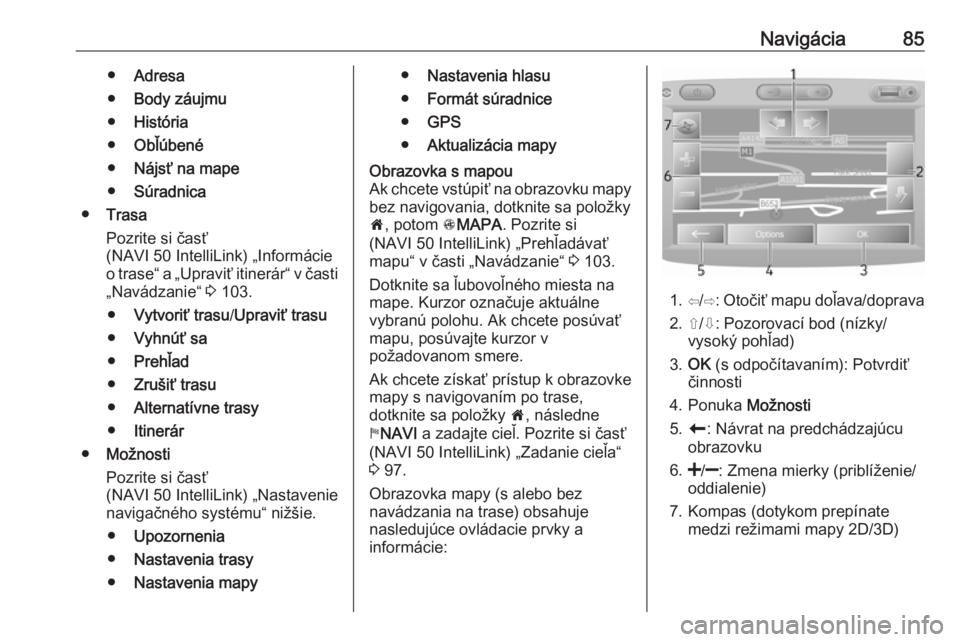
Navigácia85●Adresa
● Body záujmu
● História
● Obľúbené
● Nájsť na mape
● Súradnica
● Trasa
Pozrite si časť
(NAVI 50 IntelliLink) „Informácie
o trase“ a „Upraviť itinerár“ v časti „Navádzanie“ 3 103.
● Vytvoriť trasu /Upraviť trasu
● Vyhnúť sa
● Prehľad
● Zrušiť trasu
● Alternatívne trasy
● Itinerár
● Možnosti
Pozrite si časť
(NAVI 50 IntelliLink) „Nastavenie
navigačného systému“ nižšie.
● Upozornenia
● Nastavenia trasy
● Nastavenia mapy●Nastavenia hlasu
● Formát súradnice
● GPS
● Aktualizácia mapyObrazovka s mapou
Ak chcete vstúpiť na obrazovku mapy bez navigovania, dotknite sa položky
7 , potom sMAPA . Pozrite si
(NAVI 50 IntelliLink) „Prehľadávať
mapu“ v časti „Navádzanie“ 3 103.
Dotknite sa ľubovoľného miesta na
mape. Kurzor označuje aktuálne
vybranú polohu. Ak chcete posúvať
mapu, posúvajte kurzor v
požadovanom smere.
Ak chcete získať prístup k obrazovke
mapy s navigovaním po trase,
dotknite sa položky 7, následne
y NAVI a zadajte cieľ. Pozrite si časť
(NAVI 50 IntelliLink) „Zadanie cieľa“
3 97.
Obrazovka mapy (s alebo bez
navádzania na trase) obsahuje
nasledujúce ovládacie prvky a
informácie:
1. ⇦/⇨ : Otočiť mapu doľava/doprava
2. ⇧/⇩: Pozorovací bod (nízky/ vysoký pohľad)
3. OK (s odpočítavaním): Potvrdiť
činnosti
4. Ponuka Možnosti
5. r : Návrat na predchádzajúcu
obrazovku
6.
oddialenie)
7. Kompas (dotykom prepínate medzi režimami mapy 2D/3D)
Page 86 of 141
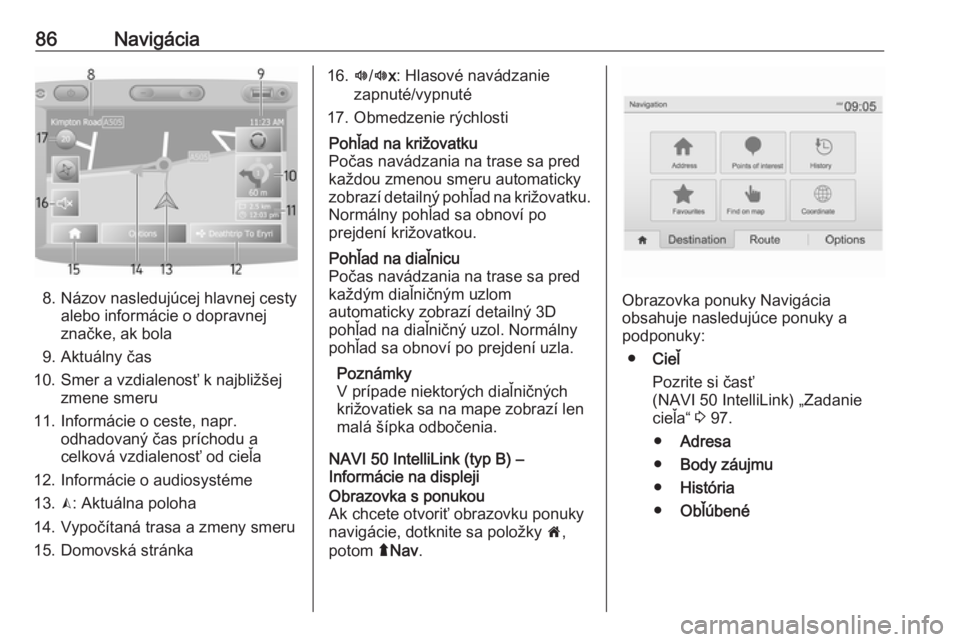
86Navigácia
8. Názov nasledujúcej hlavnej cestyalebo informácie o dopravnej
značke, ak bola
9. Aktuálny čas
10. Smer a vzdialenosť k najbližšej zmene smeru
11. Informácie o ceste, napr. odhadovaný čas príchodu a
celková vzdialenosť od cieľa
12. Informácie o audiosystéme
13. K: Aktuálna poloha
14. Vypočítaná trasa a zmeny smeru
15. Domovská stránka
16. l/l x: Hlasové navádzanie
zapnuté/vypnuté
17. Obmedzenie rýchlostiPohľad na križovatku
Počas navádzania na trase sa pred
každou zmenou smeru automaticky
zobrazí detailný pohľad na križovatku.
Normálny pohľad sa obnoví po
prejdení križovatkou.Pohľad na diaľnicu
Počas navádzania na trase sa pred
každým diaľničným uzlom
automaticky zobrazí detailný 3D
pohľad na diaľničný uzol. Normálny
pohľad sa obnoví po prejdení uzla.
Poznámky
V prípade niektorých diaľničných
križovatiek sa na mape zobrazí len
malá šípka odbočenia.
NAVI 50 IntelliLink (typ B) –
Informácie na displeji
Obrazovka s ponukou
Ak chcete otvoriť obrazovku ponuky
navigácie, dotknite sa položky 7,
potom ýNav .
Obrazovka ponuky Navigácia
obsahuje nasledujúce ponuky a
podponuky:
● Cieľ
Pozrite si časť
(NAVI 50 IntelliLink) „Zadanie
cieľa“ 3 97.
● Adresa
● Body záujmu
● História
● Obľúbené
Page 87 of 141
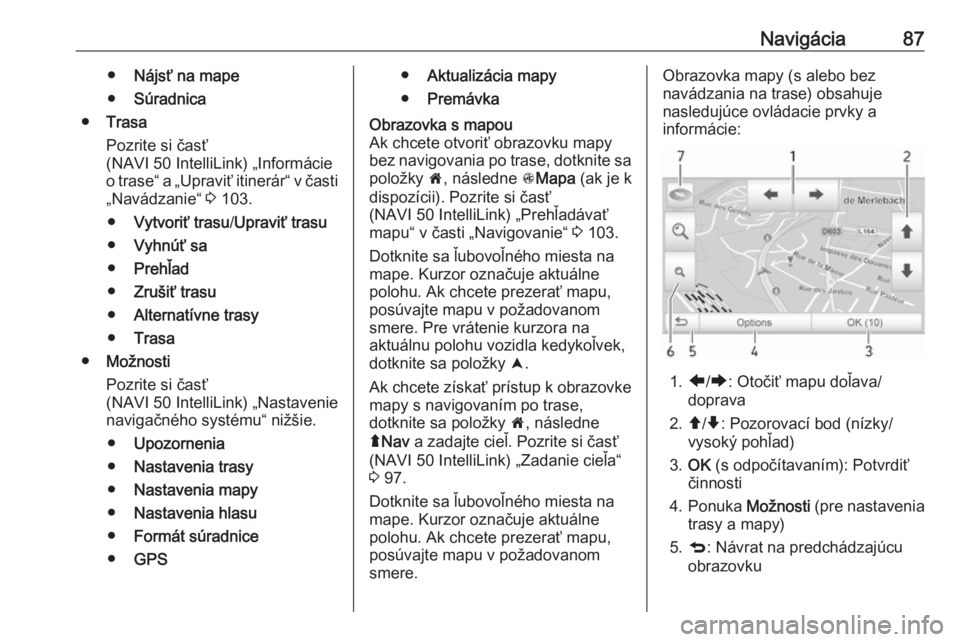
Navigácia87●Nájsť na mape
● Súradnica
● Trasa
Pozrite si časť
(NAVI 50 IntelliLink) „Informácie
o trase“ a „Upraviť itinerár“ v časti „Navádzanie“ 3 103.
● Vytvoriť trasu /Upraviť trasu
● Vyhnúť sa
● Prehľad
● Zrušiť trasu
● Alternatívne trasy
● Trasa
● Možnosti
Pozrite si časť
(NAVI 50 IntelliLink) „Nastavenie
navigačného systému“ nižšie.
● Upozornenia
● Nastavenia trasy
● Nastavenia mapy
● Nastavenia hlasu
● Formát súradnice
● GPS●Aktualizácia mapy
● PremávkaObrazovka s mapou
Ak chcete otvoriť obrazovku mapy
bez navigovania po trase, dotknite sa položky 7, následne sMapa (ak je k
dispozícii). Pozrite si časť
(NAVI 50 IntelliLink) „Prehľadávať
mapu“ v časti „Navigovanie“ 3 103.
Dotknite sa ľubovoľného miesta na mape. Kurzor označuje aktuálne
polohu. Ak chcete prezerať mapu,
posúvajte mapu v požadovanom
smere. Pre vrátenie kurzora na
aktuálnu polohu vozidla kedykoľvek,
dotknite sa položky =.
Ak chcete získať prístup k obrazovke
mapy s navigovaním po trase,
dotknite sa položky 7, následne
ý Nav a zadajte cieľ. Pozrite si časť
(NAVI 50 IntelliLink) „Zadanie cieľa“
3 97.
Dotknite sa ľubovoľného miesta na
mape. Kurzor označuje aktuálne
polohu. Ak chcete prezerať mapu,
posúvajte mapu v požadovanom
smere.Obrazovka mapy (s alebo bez
navádzania na trase) obsahuje
nasledujúce ovládacie prvky a
informácie:
1. ä/å : Otočiť mapu doľava/
doprava
2. â/ã : Pozorovací bod (nízky/
vysoký pohľad)
3. OK (s odpočítavaním): Potvrdiť
činnosti
4. Ponuka Možnosti (pre nastavenia
trasy a mapy)
5. q : Návrat na predchádzajúcu
obrazovku
Page 88 of 141
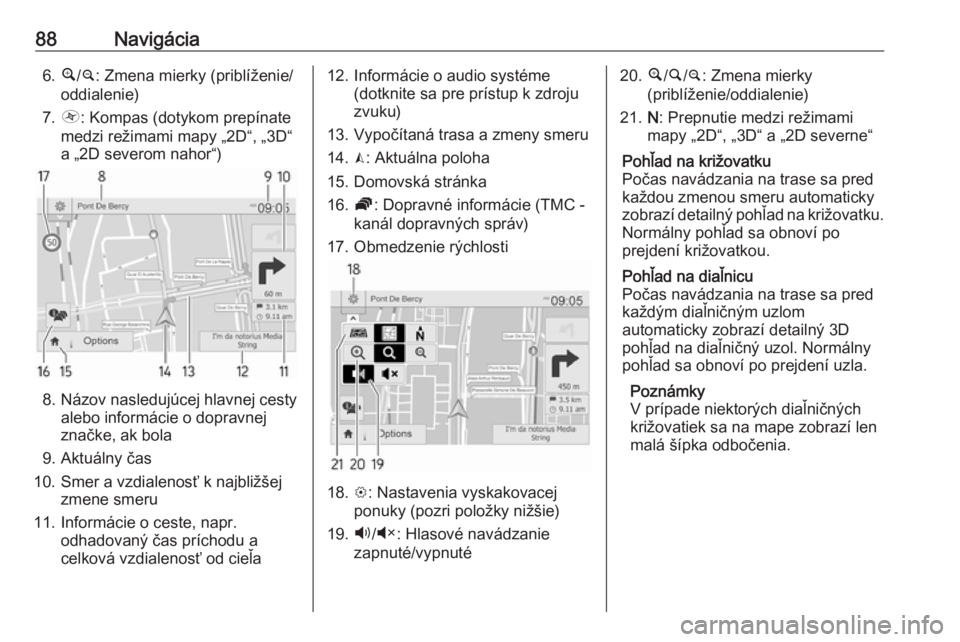
88Navigácia6.¼/¾ : Zmena mierky (priblíženie/
oddialenie)
7. Ô : Kompas (dotykom prepínate
medzi režimami mapy „2D“, „3D“
a „2D severom nahor“)
8. Názov nasledujúcej hlavnej cesty alebo informácie o dopravnej
značke, ak bola
9. Aktuálny čas
10. Smer a vzdialenosť k najbližšej zmene smeru
11. Informácie o ceste, napr. odhadovaný čas príchodu a
celková vzdialenosť od cieľa
12. Informácie o audio systéme (dotknite sa pre prístup k zdroju
zvuku)
13. Vypočítaná trasa a zmeny smeru
14. K: Aktuálna poloha
15. Domovská stránka
16. Ö: Dopravné informácie (TMC -
kanál dopravných správ)
17. Obmedzenie rýchlosti
18. L: Nastavenia vyskakovacej
ponuky (pozri položky nižšie)
19. Ù/Ú : Hlasové navádzanie
zapnuté/vypnuté
20. ¼/½ /¾ : Zmena mierky
(priblíženie/oddialenie)
21. N: Prepnutie medzi režimami
mapy „2D“, „3D“ a „2D severne“Pohľad na križovatku
Počas navádzania na trase sa pred
každou zmenou smeru automaticky
zobrazí detailný pohľad na križovatku.
Normálny pohľad sa obnoví po
prejdení križovatkou.Pohľad na diaľnicu
Počas navádzania na trase sa pred
každým diaľničným uzlom
automaticky zobrazí detailný 3D
pohľad na diaľničný uzol. Normálny
pohľad sa obnoví po prejdení uzla.
Poznámky
V prípade niektorých diaľničných
križovatiek sa na mape zobrazí len
malá šípka odbočenia.
 1
1 2
2 3
3 4
4 5
5 6
6 7
7 8
8 9
9 10
10 11
11 12
12 13
13 14
14 15
15 16
16 17
17 18
18 19
19 20
20 21
21 22
22 23
23 24
24 25
25 26
26 27
27 28
28 29
29 30
30 31
31 32
32 33
33 34
34 35
35 36
36 37
37 38
38 39
39 40
40 41
41 42
42 43
43 44
44 45
45 46
46 47
47 48
48 49
49 50
50 51
51 52
52 53
53 54
54 55
55 56
56 57
57 58
58 59
59 60
60 61
61 62
62 63
63 64
64 65
65 66
66 67
67 68
68 69
69 70
70 71
71 72
72 73
73 74
74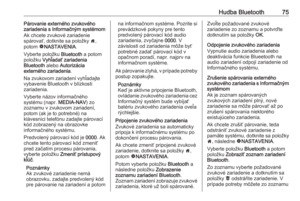 75
75 76
76 77
77 78
78 79
79 80
80 81
81 82
82 83
83 84
84 85
85 86
86 87
87 88
88 89
89 90
90 91
91 92
92 93
93 94
94 95
95 96
96 97
97 98
98 99
99 100
100 101
101 102
102 103
103 104
104 105
105 106
106 107
107 108
108 109
109 110
110 111
111 112
112 113
113 114
114 115
115 116
116 117
117 118
118 119
119 120
120 121
121 122
122 123
123 124
124 125
125 126
126 127
127 128
128 129
129 130
130 131
131 132
132 133
133 134
134 135
135 136
136 137
137 138
138 139
139 140
140